
Методичка по C# / Часть 02. Введение
.pdf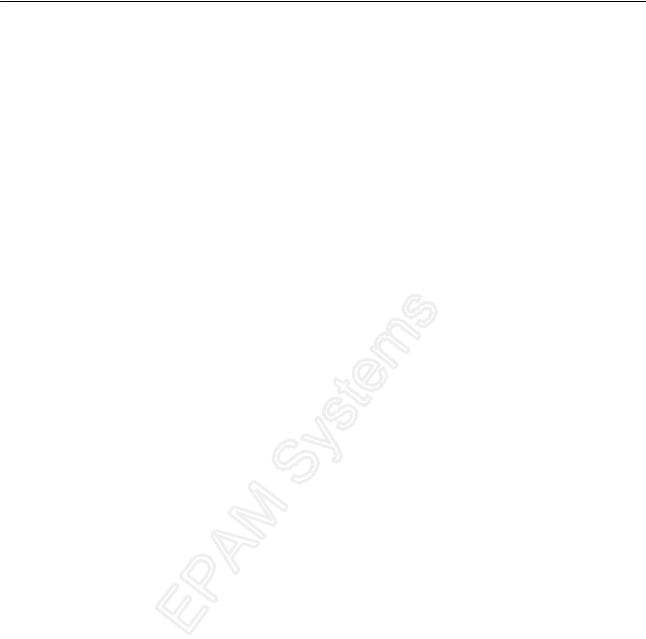
Введение
ВВЕДЕНИЕ
Платформа .NET, ее назначение и структура. Обзор технологий .NET
В 2000 году компания Microsoft объявила о создании нового языка программирования – языка C#. Эта акция стала частью более значительного события: объявления о платформе
.NET (.NET Framework). Платформа .NET, по сути, представляла собой новую модель создания приложений, включающую в себя следующие возможности:
1)использование библиотеки базовых классов, предлагающих целостную объектно- ориентированную модель программирования для всех языков программирования, поддерживающих .NET;
2)полное и абсолютное межъязыковое взаимодействие, позволяющее разрабатывать фрагменты одного и того же проекта на различных языках программирования;
3)общую среду выполнения приложений .NET, независимо от того, на каких языках программирования для данной платформы они были созданы; при этом среда берет на себя контроль за безопасностью выполнения приложений и управление ресурсами;
4)упрощенный процесс развертывания приложений, в результате чего процесс установки может свестись к простому копированию файлов приложения в определенный каталог.
Одним из основных элементов .NET Framework является библиотека классов под общим именем FCL (Framework Class Library), к которой можно обращаться из различных языков программирования, в частности, из С#. Эта библиотека разбита на модули таким образом, что имеется возможность использовать ту или иную ее часть в зависимости от требуемых результатов. Так, например, в одном из модулей содержатся "кирпичики", из которых можно построить Windows-приложения, в другом – " кирпичики", необходимые для организации работы в сети и т.д.
Кроме FCL, в состав платформы .NET входит Common Language Runtime (CLR – единая среда выполнения программ), название которой говорит само за себя – эта среда ответственна за поддержку выполнения всех типов приложений, разработанных на различных языках программирования с использованием библиотек .NET.
Замечания
Следует отметить, что основными языками, предназначенными для платформы .NET Framework, являются С#, VB.NET, Managed C++ и JScript .NET. Для данных языков Microsoft
предлагает собственные компиляторы, переводящие программу в специальный код, называемый IL-кодом, который выполняется средой CLR.
Кроме Microsoft, еще несколько компаний и академических организаций создали свои собственные компиляторы, генерирующие код, работающий в CLR. На сегодняшний момент известны компиляторы для Pascal, Cobol, Lisp, Perl, Prolog и т.д. Это означает, что можно написать программу, например, на языке Pascal, а затем, воспользовавшись соответствующим компилятором, создать специальный код, который будет работать в среде CLR.
Процесс компиляции и выполнения программы в среде CLR более подробно будет рассмотрен позже.
Среда CLR берет на себя всю низкоуровневую работу, например, автоматическое управление памятью. В языках программирования предыдущих поколений управление ресурсами, в частности, управление памятью, являлось одной из важных проблем. Объекты, созданные в
Стр. 12 из 510
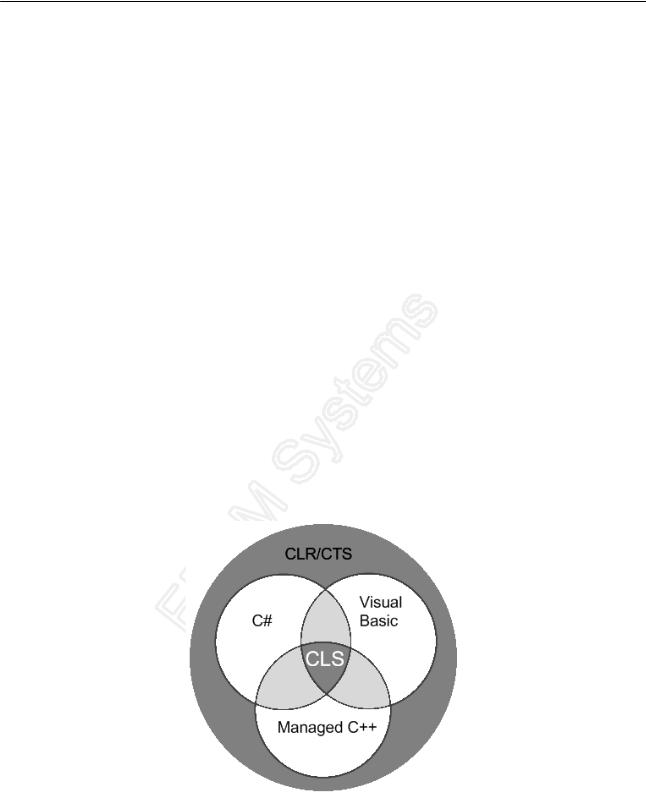
Введение
памяти, должны были быть удалены из нее, иначе память будет исчерпана и программа не сможет продолжить выполнение. При этом программисты часто проссто забывали удалять неиспользуемые объекты.
При разработке платформыы .NET эту проблему постарались решить. Теперь управление памятью берет на себя среда CLR. В процессе работы программы среда следит за объектами и автоматически уничтожает неиспользуемые.
Замечание
Система управления памятью называется Garbage Collector (GC).
Среда CLR обеспечивает интеграцию языков и позволяет объектам, созданным на одном языке, использовать объекты, написанные на другом. Такая интеграцияя возможна благодаря стандартному набору типов и информации, описывающей тип (метаданным). Интеграция языков очень сложная задача, так как некоторые языки не учитываютт регистры символов, другие не поддерживают меетоды с переменным числом параметров и т.д. Чтобы создать тип, доступный для других языков, придется задействовать лишь те возможности языка, которые гарантированно доступны в других языках. С этой целью Microsoft разрааботал:
1)общую систему типов (Common Type System, CTS), которая опписывает все базовые типы данных, поддерживаемые средой CLR, и определяет, как эти типы будут представлены в форм ате метаданных .NET.
2)общеязыковую спец ификацию (Common Language Specification, CLS), описывающую минимальный набор возможностей, который должен быть реализован производителями коомпиляторов, чтобы их продукты работали в CLR, а также определяющую праввила, которым должны соответствовать видимые извне типы, чтобы к ним можно было получить доступ из любых других CLS-совместимых языков программирования.
Важно понимать, что система CLR/CTS поддерживает гораздо большше возможностей для программиста, чем спецификации CLS (см. Рис. 1).
Рис. 1. Схема пересечения возможностей языков
Если при разработке какого-либо типа требуется, чтобы он был доступен другим языкам, нельзя использовать возможности своего языка, выходящие за рамки возможностей, определяемых CLS. Иначе созданный тип может оказаться недоступным программистам,
Стр. 13 из 510

Введение
пишущим код на других языках. Если межъязыковое взаимодействие не требуется, то можно разрабатывать очень мощные типы, ограничиваясь лишь возможностями языка.
Принцип компиляции и выполнения программы в среде CLR. Управляемый и неуправляемый код
Создание приложений с помощью .NET Framework означает написание программы на любом языке программирования, который поддерживается этой платформой. Для того чтобы написанная, например, на C# программа была выполнена, ее необходимо преобразовать в программу на языке, «понятном» компьютеру (исполняемый код). Такой процесс преобразования называется компиляцией, а программа, которая его выполняет, компилятором. В прошлом почти все компиляторы генерировали код для конкретных процессорных архитектур. При разработке платформы .NET от этой зависимости постарались избавиться. Для этого ввели двухшаговую компиляцию.
На первом этапе все .NET компиляторы генерируют промежуточный код на языке Intermediate Language (IL — промежуточный язык) или IL-код. IL-код не является специфичным ни для какой операционной системы и ни для какого языка программирования. Он может быть выполнен в любой среде, для которой реализована CLR-система.
На втором этапе IL-код переводится в код, специфичный для конкретной операционной системы и архитектуры процессора. Эта работа возлагается на JIT-компилятор (Just In Time compiler – компилирование точно к нужному моменту). Только после этого операционная система может выполнить приложение.
Замечание
JIT-компилятор входит в состав среды CLR.
IL-код, выполняемый под управлением CLR, называется управляемым (managed). Это означает, что среда CLR полностью управляет жизненным циклом программы: отслеживает безопасность выполнения команд программы, управляет памятью и т.д. Это, несомненно, является достоинством управляемого кода. Конечно, использовать приложения, разработанные на основе управляемого кода, можно только тогда, когда на компьютере установлена .NET Framework.
Использование IL-кода имеет и оборотную сторону – поддержка любой платформы означает отказ от функциональности, специфичной для конкретной платформы. Обойти это ограничение позволяет использование неуправляемого кода (unmanaged), т.е. кода, который не контролируется CLR и выполняется самой операционной системой. Такой код приходится использовать при необходимости обращения к низкоуровневым функциям операционной системы (например, понятие реестра существует только в Windows и функции, работающие с реестром, приходится вызывать из операционной системы). Иногда использование неуправляемого кода позволяет ускорить выполнение некоторых алгоритмов.
Назначение и возможности Visual Studio .NET
Врамках данного курса мы будем изучать язык С# – один из языков программирования, который может использоваться для создания приложений, выполняемых в среде CLR. Этот язык был создан компанией Microsoft специально для использования на платформе .NET.
Вобщем случае создавать файлы с исходным кодом на языке С# можно с помощью обычного текстового редактора, например, Блокнота. Затем необходимо будет скомпилировать их в
Стр. 14 из 510
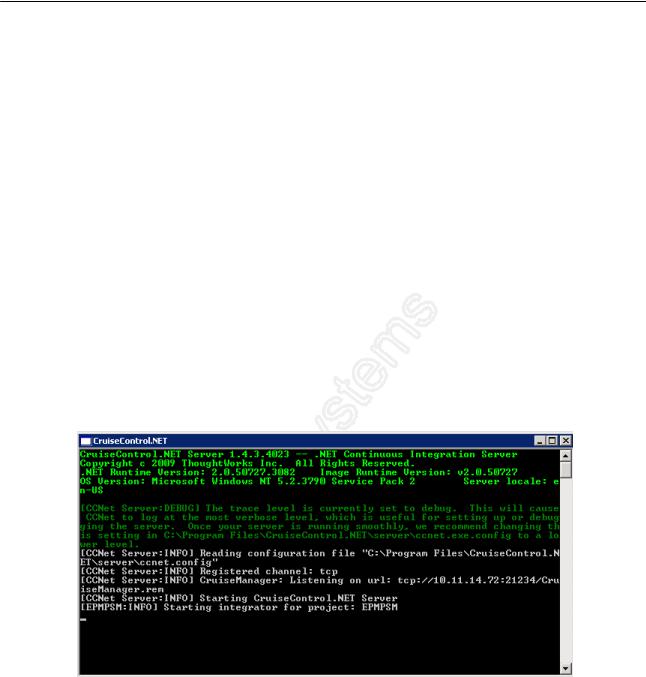
Введение
управляемый код через командную строку. Однако наиболее удобно для этих целей использовать среду Visual Studio .NET (VS), потому что:
1)VS автоматически вы полняет все шаги, необходимые для созданиия IL-кода;
2)текстовый редактор VS изначально настроен для работы с теми .NET языками, которые были разработаны Microsoft, в том числе С#, поэтому он может интеллектуально обннаруживать ошибки и «подсказывать» в процессе ввода, какой именно код можно использовать на данном этапе разработки (технология IntelliSense);
3)в состав VS входят средства, позволяющие создавать Windows и Web-приложения путем простого переттаскивания мышью элементов пользовательского интерфейса.
4)многие типы проектов, создание которых возможно на С#, могут разрабатываться на основе готовых шаблонов проектов. Вместо того чтобы каждый раз начинать с нуля, VS позволяет использовать уже имеющиеся файлы с исходным кодом, что уменьшает временные затраты на создание проекта.
Перечислим некоторые типы приложений, которые позволяет создавать VS.
Console Application
Приложения данного типа позволяют выполнять вывод на «консолль», то есть, в окно командного процессора. Данный тип приложений существует со времен операционных систем с текстовым пользовательским интерфейсом, например MS-DOS. Тем не менее, консольные приложения продолжают активно использоваться и в наши дни. Их применение может быть связано с отсуутствием необходимости в графическом интерфейсе. Например, утилиты автоматической компиляции приложений, как правило, выполняются в заранее назначенные интервалы времени без участия пользователя (см. Рис. 2).
Рис. 2. Процедура запуска системы контроля кода проекта
Еще одним вариантом применения консольного ввода/вывода является встраивание его в программы с графическим интерфейсом. Дело в том, что современные программы содержат очень большое число команд, значительная часть которых никоггда не используется обычными пользователями. В то же время, эти команды должны бытть доступны в случае необходимости. Ярким примером использования данного подхода являются компьютерные игры.
Стр. 15 из 510

Введение
Рис. 3. Пример использования консоли в игре
Windows Forms Application
Приложения данного типа используют элементы графического оконного интерфейса, включая формы, кнопки, флажки и т.д. Приложения такого типа более удобны для пользователя, так как позволяют ему отдавать команды щелчком мыши, а не ручным вводом команд, что позволяет значительно повысить скорость работы по сравнению с консольными приложениями. Типичным примером приложения, построенногго с применением графического интерфейса, является MS Word (см. Рис. 4).
Рис. 4. Графический интерфейс пользователя на примере MS Word 2007
Web Application
Приложения данного типа представляют собой набор web-странниц, которые могут просматриваться любым web-браузером. Web-приложения поозволяют создавать многопользовательские системы с единообразным интерфейсом, практически не зависящим от установленных у пользователя операционной системы и остальных программ. Пример типичного web-приложения представлен на Рис. 5.
Стр. 16 из 510
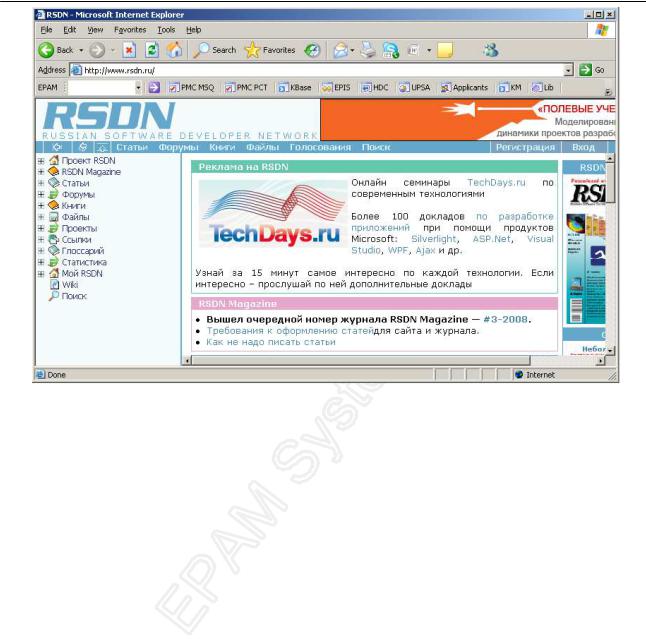
Введение
Рис. 5. Пример web-приложения
Web Service
Приложения данного типа представляют собой специализированные web-приложения, предназначенные для предоставления другим приложениям доступа к своим данным. В сети Интернет представлено доввольно много различных сервисов: прогнозы погоды, котировки валют и др. Использование сервисов позволяет с минимальными затратами получать доступ к актуальной информации, которой владеют люди, не имеющие ни малейшего отношения к разрабатываемой нами программе.
Class Library
Приложения данного типа представляют собой библиотеки, содержащие классы и методы. Библиотеки не являются полноценными самостоятельными приложениями, но могут использоваться в других программах. Как правило, в библиотеки помещают алгоритмы и структуры данных, которые могут быть полезны более чем одному приложению.
Cпецифика платформы .NET такова, что она «подходит» для разработки «офисных» приложений, Web-приложений, сетевых приложений и приложений для мобильных устройств. В то же время она не предназначена для создания операционных систем и драйверов.
В рамках данного курса мы рассмотрим основы программирования на языке С#, разрабатывая консольные приложения в среде Visual Studio .NET (VS).
Приложение, находящееся в процессе разработки, называется проекто м (project). Несколько проектов могут быть объединены в решение (solution). Совсем не обязательно, чтобы проекты в решении были одного типа. Например, в одно решение могут быть объединены Web-приложение и библиотеки, которые оно использует.
Сначала мы будем создавать решение, состоящее из одного проекта.
Стр. 17 из 510

Введение
Создание первого проекта в среде Visual Studio
Для создания проекта следует запустить VS, а затем в главном меню VS выбрать команду File – New – Project . После этого откроется диалоговое меню New Project (см. Рис. 6.)
Рис. 6. Диалоговое окно New Project
Вполе Project types следует выбрать Visual C#, а в поле Templates – Console Application.
Встрочке Name введите имя приложения: Hello. Обратите внимание на то, что это же имя появится в строчке Solution Name. Уберите галочку в поле Create directory for solution (пока мы создаем простое приложение, и нам нет необходимости усложнять его структуру).
Встроке Location определите положение на диске, куда нужно сохранять ваш проект, и нажмите кнопку OK. Примерный вид экрана изображен на Рис. 7.
Замечание
В зависимости от версии VS и от того, как в данный момент настроена среда, вид экрана может немного отличаться. Как это, так и все дальнейшие описания среды разработки подразумевают, что среда настроена по умолчанию.
Стр. 18 из 510
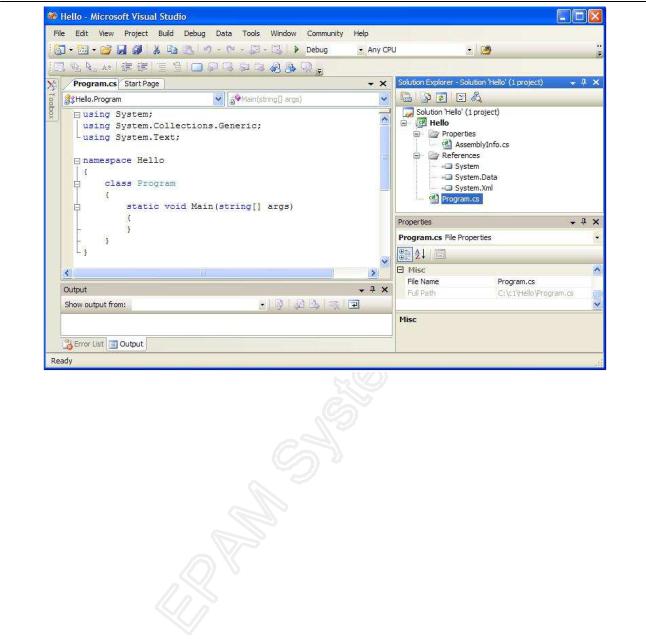
Введение
Рис. 7. Рабочая область VS
Вправой верхней части экрана располагается окно управления проектом Solution Explorer. Если оно закрыто, то его можно включить командой View – Solution Explorer . В этом окне перечислены все ресурсы, входящие в проект:
1)AssemblyInfo.cs – информация о сборке. Компилятор в качестве результата своего выполнения создает сборку – файл с расширением exe, или dll, который содержит IL- код.
2)System, System.Data, System.Xml – ссылки на стандартные библиотеки.
3)Program.cs – текст программы на языке C#.
Вправой нижней части экрана располагается окно свойств Properties. Если оно закрыто, то его можно включить командой View – Properties . В этом окне отображаются основные характеристики выделенного элемента.
Основное пространство экрана занимает окно редактора, в котором располагается текст программы, созданный средой автоматически. Текст представляет собой каркас, в который программист будет добавлять нужный ему код и изменять его. При этом зарезервированные (ключевые) слова отображаются синим цветом, комментарии – зеленым, основной текст – черным. Текст структурирован. Щелкнув на знаке минус в первой колонке текста, мы скроем блок кода, щелкнув на знаке плюс – откроем.
Для того чтобы запустить приложение, нужно нажать на кнопку Start (  ) стандартной панели инструментов VS. В результате программа скомпилируется в IL-код и этот код будет передан CLR на выполнение. Программа запустится, и, так как в данный момент наш код не содержит никаких команд, тут же завершит свою работу. Визуально это будет выглядеть как быстро мелькнувший на экране черный прямоугольник.
) стандартной панели инструментов VS. В результате программа скомпилируется в IL-код и этот код будет передан CLR на выполнение. Программа запустится, и, так как в данный момент наш код не содержит никаких команд, тут же завершит свою работу. Визуально это будет выглядеть как быстро мелькнувший на экране черный прямоугольник.
Откройте папку, содержащую проект, и изучите ее структуру. На данном этапе особый интерес для нас будут представлять следующие файлы:
Стр. 19 из 510
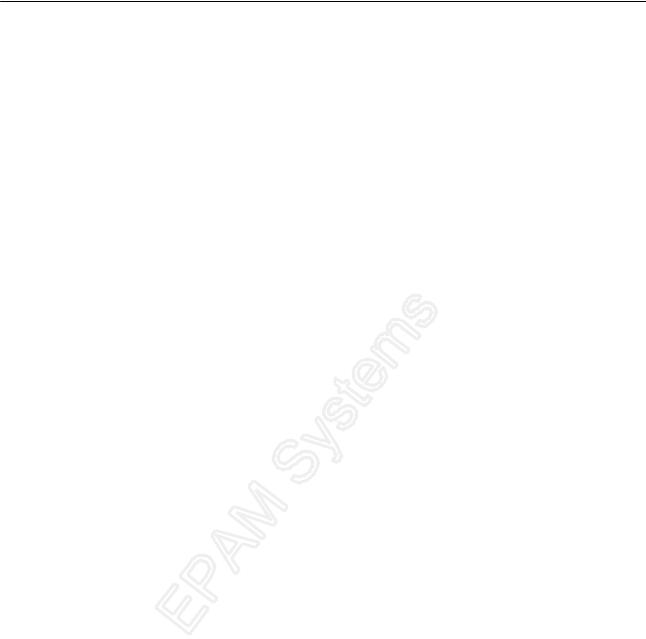
Введение
1)Hello.sln – основной файл, отвечающий за всё решение. Если необходимо открыть решение для работы, то нужно выбрать именно этот файл. Остальные файлы откроются автоматически. В нашем случае имеется только один проект (Hello.csproj), поэтому при открытии решения откроется только он.
2)Program.cs – файл, в котором содержится исходный код, написанный на языке С#. Именно с этим файлом мы и будем непосредственно работать.
3)Hello\bin\Debug\Hello.exe – файл, в котором содержатся сгенерированный IL-код проекта. Другими словами, этот файл и есть готовое приложение, которое может выполняться на любом компьютере, на котором установлена платформа .NET.
Теперь рассмотрим сам текст программы.
using System – это директива, которая разрешает использовать имена стандартных классов из пространства имен System непосредственно, без указания имени пространства, в котором они были определены. Так, например, если бы этой директивы не было, то нам пришлось писать бы System.Console.WriteLine (назначение данной команды мы рассмотрим позже). Конечно, писать полное пространство имен каждый раз очень неудобно. При указании директивы using можно писать просто имя, например, Console.WriteLine.
Замечание
У разработчиков, хорошо знакомых с Delphi, может возникнуть аналогия между использованием using и знакомым по этой среде разработке оператором with. Это не так. Оператор using применим только для пространств имен, и не может использоваться, например, с классами.
Для консольных программ ключевое слово namespace создает свое собственное пространство имен, которое по умолчанию называется именем проекта. В нашем случае пространство имен называется Hello, однако программист вправе указать другое имя.
Каждое имя, которое встречается в программе, должно быть уникальным. В больших и сложных приложениях используются библиотеки разных производителей. В этом случае трудно избежать конфликта между используемыми в них именами. Пространства имен предоставляют простой механизм предотвращения конфликтов имен. Они создают разделы в глобальном пространстве имен.
С# – полностью объектно-ориентированный язык, поэтому написанная на нем программа будет представлять собой совокупность взаимодействующих между собой классов. Даже сейчас, в самом простейшем случае, автоматически был создан класс с именем Program. Данный класс содержит только один метод – метод Main(), который является точкой входа в программу. Это означает, что именно с данного метода начнется выполнение приложения. Каждая консольная программа на языке С# должна иметь метод Main ().
Замечание
Перед объявлением типа возвращаемого значения void (который означает, что метод не возвращает значение) стоит ключевое слово static, которое означает, что метод Main() можно вызывать, не создавая экземпляр класса Program.
Тело метода Main() ограничивают парные фигурные скобки. Добавим в тело метода следующий код:
Console.WriteLine("Hello!");
Здесь Console имя стандартного класса из пространства имен System. Его метод WriteLine выводит на экран текст, заданный в кавычках.
Стр. 20 из 510
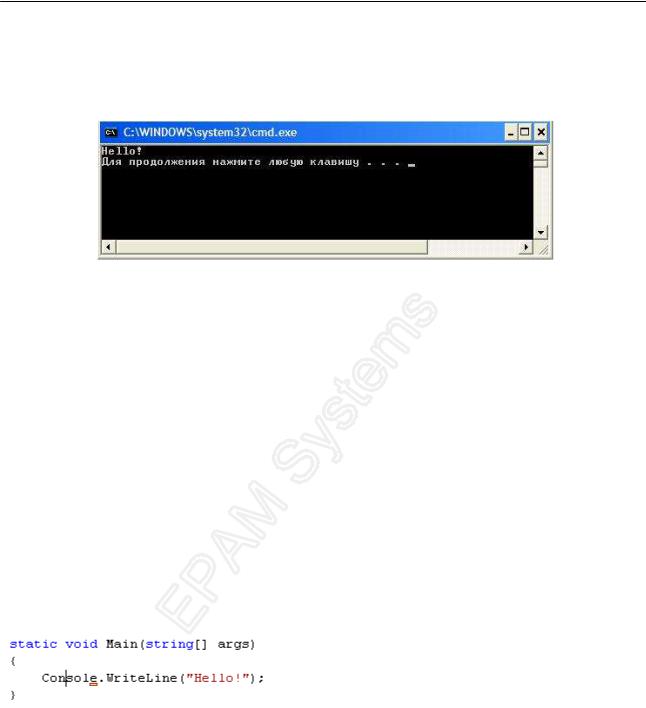
Введение
Для запуска программы вместо кнопки Start можно нажать на клавиатуре клавишу F5, или выполнить команду Debug – Start Debugging. Если код программы не содержит ошибок, то сообщение выведется в консольное окно, которое мелькнет и быстро закроется. Чтобы просмотреть сообщение в нормальном режиме, нужно нажать клавиши Ctrl+F5, или выполнить команду Debug – Start Without Debugging. В нашем случае откроется консольное окно, которое показано на Рис. 8.
Рис. 8. Окно консольного приложения
Замечание
В более сложных приложениях имеет смысл явно вставить в конец программы команду Console.Readline(), позволяющую подождать до тех пор, пока пользователь не нажмет на клавишу <Enter>. Данный вариант является более предпочтительным, потому что нажатие Ctrl+F5, или выбор соответствующей команды в меню, приводит к запуску приложения с отключенным режимом отладки, который довольно часто бывает необходим для поиска ошибок.
Если код программы будет содержать ошибки, например, пропущена точка с запятой после команды вывода, то после нажатия клавиши F5 откроется диалоговое окно, в котором выведется сообщение о том, что обнаружена ошибка, и вопрос, продолжать ли работу дальше. Если вы ответите Yes, то будет выполнена предыдущая удачно скомпилированная версия программы (если такая компиляция уже была). Иначе процесс будет остановлен и появится окно ошибок Error List.
Задание 1
Если вы удалили все директивы using, то код не откомпилируется. Установите курсор ввода на слово Console и обратите внимание на бордовую линию, появившуюся около последней буквы этого слова:
Это работает подсказка Visual Studio. Подведите курсор мыши к этой подсказке. Умная среда предлагает два варианта решения проблемы:
Стр. 21 из 510
